티스토리 뷰
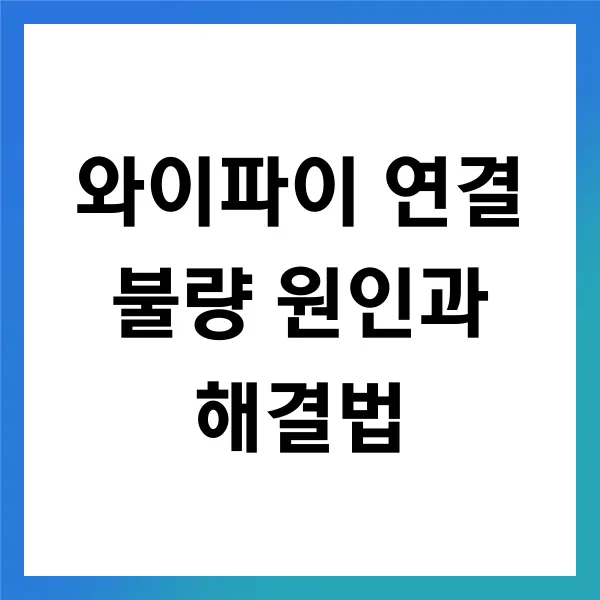
연결 불량의 일반적인 원인
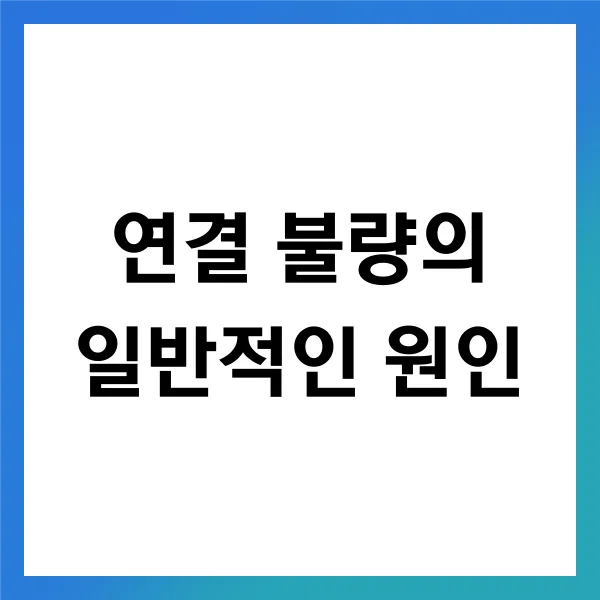
와이파이 연결 불량 은 많은 사람들이 겪는 문제입니다. 제가 겪었던 경험을 바탕으로 몇 가지 일반적인 원인에 대해 이야기해보겠습니다. 먼저, 가장 흔한 원인은 신호 간섭 입니다. 다른 전자기기나 유선 연결이 있는 장치들과의 간섭이 문제가 될 수 있습니다. 예를 들어, 전자렌지나 블루투스 기기, 심지어 무선 전화기까지도 와이파이 신호에 간섭을 일으킬 수 있습니다. 이러한 간섭 때문에 신호가 약해지거나 연결이 끊기는 경우가 많습니다.
거리 문제
또한, 거리 문제 도 무시할 수 없는 원인입니다. 와이파이 신호는 거리에 따라 약해지기 때문에, 라우터와의 거리가 멀어지면 자연스럽게 연결이 불안정해집니다. 제가 집에 있는 방에서 거실까지 이동할 때, 와이파이 신호가 약해져서 인터넷이 끊기는 걸 자주 경험했습니다. 특히, 두꺼운 벽이나 장애물이 있을 경우 신호가 더욱 약해질 수 있습니다. 일반적으로, 신호 강도는 거리의 제곱에 반비례 하므로, 한 번의 거리가 늘어날 때마다 신호 강도는 급격히 떨어지는 것을 알 수 있습니다.
라우터 설정 문제
라우터 설정의 문제 도 연결 불량의 주요 원인 중 하나입니다. 기본적으로 라우터는 주파수 대역을 선택할 수 있는데, 2.4GHz와 5GHz가 있습니다. 2.4GHz 대역은 더 넓은 범위를 커버하지만, 간섭을 받을 가능성이 높습니다. 반면 5GHz 대역은 더 빠르지만, 범위가 짧습니다. 이 때문에 사용자가 선택한 주파수가 잘못 설정되어 있다면 연결 불량이 발생할 수 있습니다. 예를 들어, 만약 5GHz 주파수를 사용하는 장치가 2.4GHz 대역에서만 작동한다면, 당연히 문제를 겪게 될 것입니다.
기타 원인
그 외에도 라우터의 소프트웨어가 구버전인 경우 , 보안 설정이 잘못된 경우, 또는 ISP(인터넷 서비스 제공업체) 문제도 연결 불량의 원인이 될 수 있습니다. 일반적으로 라우터 제조사에서는 정기적으로 소프트웨어 업데이트를 권장하고 있으며, 이는 보안과 성능 향상에 큰 영향을 미칠 수 있습니다. 제가 한 번 라우터 소프트웨어를 업데이트한 후, 연결 속도가 확연히 빨라진 것을 체감한 적이 있습니다.
또한, 사용자가 설치한 VPN이나 방화벽 설정도 연결 불량을 유발할 수 있습니다. 특히 기업 환경에서는 보안이 중요한 만큼, VPN 사용으로 인한 속도 저하가 발생하기도 합니다. 이러한 경우, VPN을 잠시 비활성화하여 문제가 해결되는지 확인하는 것도 좋은 방법입니다.
결론적으로, 와이파이 연결 불량 은 다양한 원인에 의해 발생할 수 있습니다. 신호 간섭, 거리, 라우터 설정, 소프트웨어 문제 등 여러 요소가 복합적으로 작용하여 최종적으로 연결 불량이 발생하는 것입니다. 이 문제를 해결하기 위해서는 한 가지 원인만 파악하는 것이 아니라, 여러 가지 가능성을 염두에 두고 접근하는 것이 중요합니다. 제가 경험했던 여러 가지 문제를 기반으로 말씀드리면, 일반적인 원인들을 파악하고 이를 해결하기 위한 방법들을 적용해본다면 보다 안정적인 와이파이 환경을 구축할 수 있을 것입니다.
신호 강도 향상 방법
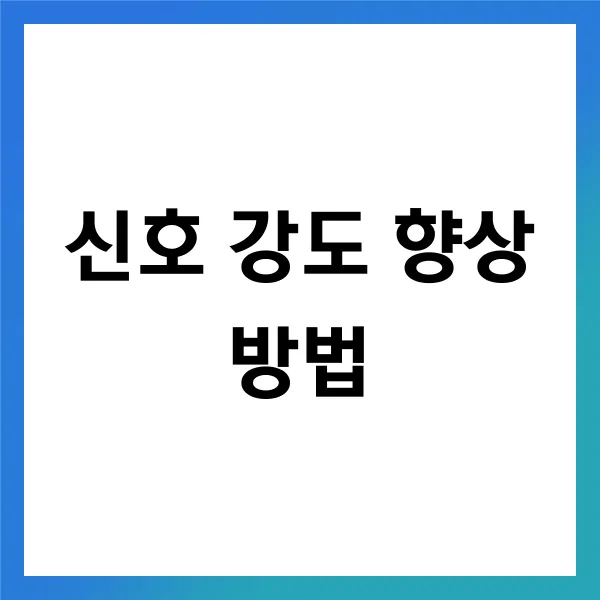
와이파이 신호 강도를 향상시키는 방법은 여러 가지가 있습니다. 제가 직접 경험한 바에 따르면, 몇 가지 간단한 조치 만으로도 신호 품질이 크게 개선될 수 있더라고요. 예를 들어, 신호의 세기는 일반적으로 데시벨 밀리와트(dBm) 단위로 측정됩니다. -30 dBm에 가까울수록 신호가 강하다고 볼 수 있죠. 이 점을 고려하여 몇 가지 개선 방법을 소개하겠습니다.
첫째, 라우터의 위치 조정
첫째, 라우터의 위치를 조정하는 것입니다. 라우터가 집의 한쪽 구석에 놓여 있다면, 신호 전달이 원활하지 않을 수 있습니다. 제가 집에서 라우터를 중앙으로 옮겼을 때, 신호 강도가 크게 개선되었어요. 가능하다면, 라우터는 벽이나 금속 물체에서 멀리 두는 것이 좋습니다. 이는 신호 간섭을 줄이고, 더 넓은 범위로 신호를 퍼뜨리는 데 도움이 됩니다.
둘째, 주파수 대역 변경
둘째, 주파수 대역을 변경해 보세요. 2.4GHz 대역은 더 넓은 범위를 가지지만, 전자제품과의 간섭이 많습니다. 반면에 5GHz는 전파 거리는 짧지만, 더 안정적인 연결을 제공합니다. 제가 여러 기기를 사용해 보니, 5GHz로 변경했을 때 영상 스트리밍 시 지연 현상이 줄어드는 것을 경험했습니다. 다양한 용도에 따라 적합한 주파수를 선택하는 것이 중요합니다.
셋째, 최신 기술로 업그레이드
셋째, 최신 기술이 적용된 와이파이 라우터로 업그레이드하는 것도 좋은 방법입니다. 특히 Wi-Fi 6(Ax) 기술은 여러 기기가 동시에 연결될 때의 성능을 크게 향상시킵니다. 제 주변 친구들도 Wi-Fi 6 라우터로 변경한 후 전송 속도가 두 배 이상 빨라졌다고 하더군요. 최신 기술이 접목된 제품을 사용하는 것이 초기 비용이 들더라도 장기적으로 보면 훨씬 이득일 수 있습니다.
넷째, 중계기나 메쉬 시스템 고려
넷째, 신호를 확장하기 위한 중계기나 메쉬 시스템을 고려해보세요. 제가 직접 설치해 본 메쉬 시스템은 집안의 모든 방에 고르게 신호를 전달해 주었습니다. 이런 장치들은 여러 개의 기기를 통해 신호 범위를 확장해주기 때문에, 사각지대가 있는 집에서는 특히 유용합니다. 설치 및 설정이 간편하여 누구나 쉽게 사용할 수 있답니다.
마지막으로, 펌웨어 업데이트
마지막으로, 정기적으로 라우터의 펌웨어를 업데이트하는 것도 잊지 말아야 합니다. 제조사에서는 성능 향상을 위한 패치를 주기적으로 배포합니다. 제가 라우터의 펌웨어를 업데이트한 후 속도와 안정성이 눈에 띄게 개선된 것을 느꼈습니다. 이런 작은 습관이 큰 변화를 가져올 수 있습니다.
이처럼 와이파이 신호 강도를 향상시키는 방법은 다양하고, 개인의 환경에 따라 최적의 방법을 찾아 적용하는 것이 중요합니다. 각자의 조건을 고려하여 적절한 조치를 취한다면 보다 안정적이고 빠른 인터넷 환경을 구축할 수 있을 것입니다. 경험을 바탕으로 한 여러 방법들을 시도해 보시길 추천드립니다.
라우터 최적화 팁
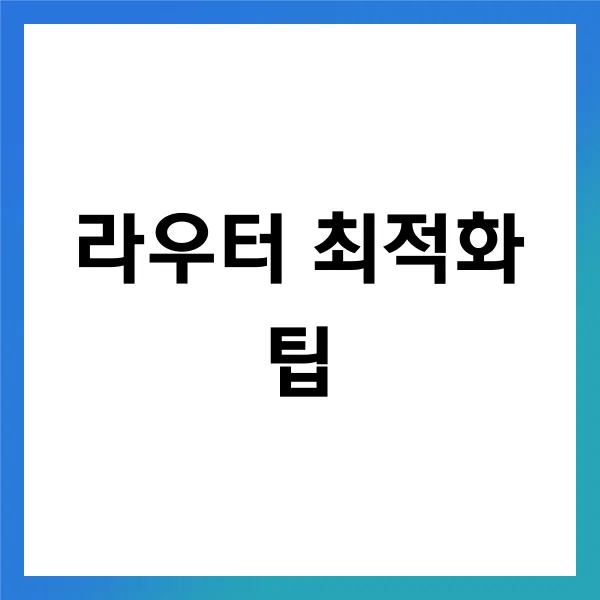
라우터 최적화는 Wi-Fi 속도와 안정성을 극대화하는 데 중요한 역할 을 합니다. 제가 여러 시도를 통해 터득한 몇 가지 팁을 공유하겠습니다.
라우터 위치
먼저, 라우터의 위치는 매우 중요 합니다. 저는 라우터를 집의 중앙에 위치시키는 것이 가장 좋다고 느꼈습니다. 장애물, 특히 벽과 가구는 신호를 차단할 수 있기 때문에 가능한 한 높은 곳에 두는 것이 바람직합니다. 제 경험상, 높이 1.5미터 이상에 두면 신호가 훨씬 더 잘 퍼지더군요.
안테나 방향
또한, 라우터의 안테나 방향 도 신호 강도에 큰 영향을 미칩니다. 대부분의 라우터는 두 개 이상의 안테나를 가지고 있습니다. 제가 실제로 시도해본 결과, 안테나를 수평으로 배치하면 수평 방향으로의 신호가 강화되고, 수직 방향으로는 적게 퍼지게 됩니다. 반대로, 수직으로 배치하면 수직 방향으로 신호가 강화됩니다! 집의 구조에 따라 적절한 방향으로 조정해 보시는 것이 좋습니다.
채널 선택
채널 선택 또한 중요합니다. 동일한 신호 주파수를 사용하는 이웃의 라우터가 많으면 간섭으로 인해 속도가 느려질 수 있습니다. 일반적으로 2.4GHz 대역에서는 1, 6, 11 채널이 서로 간섭이 적기 때문에 이들 중 하나를 선택하는 것이 좋습니다. 제가 직접 테스트해본 결과, 채널 스캐너 앱을 활용하여 가까운 이웃의 Wi-Fi 채널을 분석하고, 덜 혼잡한 채널을 선택했을 때 속도가 눈에 띄게 향상 되었습니다. 이 작은 변화가 큰 차이를 만들어 줄 수 있습니다.
보안 설정
기본적인 보안 설정도 놓쳐서는 안 되는 요소입니다. WPA3 암호화를 지원하는 라우터 를 사용하고 계신다면 반드시 활성화하는 것이 좋습니다. 제 경우, 보안이 강화됨에 따라 의심스러운 외부 접속 시도가 현저히 줄어드는 경험을 했습니다. 또한, 비밀번호는 대문자로 시작하고, 특수 문자를 포함하여 최소 12자 이상으로 설정하는 것이 가장 좋습니다. 이렇게 하면 해커에게 침투당할 가능성을 더욱 줄일 수 있습니다.
펌웨어 업데이트
펌웨어 업데이트도 라우터 최적화의 중요한 요소입니다. 정기적으로 제조사의 웹사이트를 방문하여 최신 버전으로 업데이트하는 것을 추천 드립니다. 제가 한 번 업데이트를 하지 않아 불안정한 속도를 경험했지만, 업데이트 이후로는 속도와 연결 안정성이 확대되었습니다. 최신 버전은 새로운 보안 패치와 기능 개선을 포함하고 있으니 꼭 확인해 보세요.
QoS 설정 활용
마지막으로, QoS(품질 서비스) 설정을 활용하는 것도 좋은 방법 입니다. QoS 기능이 지원되는 라우터의 경우, 특정 기기나 서비스에 우선순위를 부여할 수 있습니다. 예를 들면, 온라인 게임이나 화상 회의 중에는 해당 기기에 더 많은 대역폭을 할당할 수 있어 보다 원활한 사용이 가능해집니다. 제 경우, 게임할 때 이 기능을 활성화하니 지연이 많이 줄어들더군요!
이러한 최적화 팁들을 통해 라우터의 성능을 한층 더 끌어올릴 수 있습니다. 각자의 환경과 조건에 따라 다를 수 있으니, 여러 방법을 실험해 보시길 바랍니다. 라우터가 최적화되면 Wi-Fi 속도가 빨라지는 건 물론이고, 연결의 안정성 또한 크게 향상됩니다.
문제 해결을 위한 추가 도구
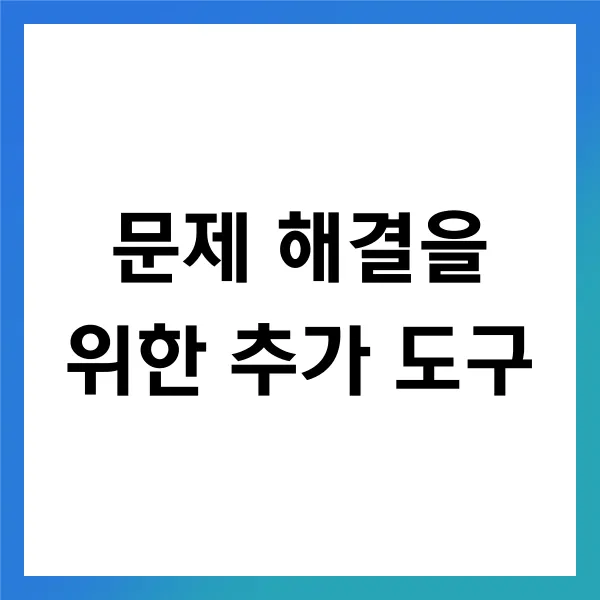
와이파이 연결 불량 문제가 발생할 때, 저에게 도움이 되었던 몇 가지 도구와 방법을 소개해 드리겠습니다. 이러한 도구들은 문제를 진단하고 해결하는 데 큰 도움이 될 수 있습니다.
속도 테스트 도구
첫 번째로, 속도 테스트 도구인 'Speedtest'와 같은 애플리케이션을 활용하는 것이 좋습니다. 이 도구는 현재 인터넷 속도와 신호 강도를 측정할 수 있게 해줍니다. 예를 들어, 100Mbps의 인터넷을 사용하고 있는데 Speedtest를 통해 측정했더니 실제 속도가 10Mbps라면, 이는 문제의 단서를 제공할 수 있습니다. 또한 이 도구는 연결된 서버와의 지연 시간(Ping)도 측정해 주기 때문에, 네트워크의 전반적인 상태를 파악하는 데 유용합니다.
와이파이 분석기
두 번째로, 'NetSpot'와 같은 와이파이 분석기를 사용해 볼 것을 추천합니다. 이 도구는 와이파이 신호의 세기를 시각적으로 분석해 주며, 이를 통해 집안이나 사무실 공간에서 신호가 약한 구역을 확인할 수 있습니다. 제가 사용해 본 결과, 특정 구역에서 신호가 약해 인터넷이 불안했던 경험이 있었습니다. NetSpot이 제공하는 시각적인 분석 덕분에, 신호가 약한 지역을 파악하고 해당 구역에 리피터를 추가 설치할 수 있었습니다.
ping 명령어
세 번째는 'ping' 명령어를 활용하는 것입니다. 이 명령어는 Windows 및 MacOS에서 쉽게 사용할 수 있으며, 특정 서버나 주소에 신호를 보내고 응답 시간을 확인할 수 있습니다. 저도 인터넷이 자주 끊기는 문제가 있었을 때, ping 명령어로 특정 웹사이트의 응답 시간을 체크한 적이 있습니다. 그 결과, 특정 시간대에만 패킷이 손실되는 현상을 발견했던 경험이 있습니다. 이를 통해 인터넷 서비스 제공업체에 문제를 신고할 수 있었고, 결국 문제를 해결할 수 있었습니다.
패킷 분석 도구
마지막으로, 'Wireshark'와 같은 패킷 분석 도구를 사용할 수 있습니다. 이 도구는 네트워크 트래픽을 자세히 분석할 수 있게 해줍니다. 물론 이 도구는 기술적인 지식이 필요하지만, 잘 활용하면 문제의 근본 원인을 파악하는 데 큰 도움이 됩니다. 예를 들어, 와이파이에 연결되었음에도 불구하고 특정 웹사이트에 접속이 안 되는 경우, Wireshark를 통해 어떤 패킷이 제대로 전달되지 않는지 확인할 수 있습니다. 저는 이 도구를 통해 여러 차례 네트워크의 병목현상을 발견해 문제를 해결했던 경험이 있습니다.
이러한 도구들은 와이파이 연결 불량 문제를 해결하는 데 큰 도움이 될 수 있습니다. 각 도구의 특성과 장점을 잘 이해하고 활용하면, 보다 효과적으로 문제를 진단하고 해결할 수 있습니다. 사용해 본 경험을 바탕으로, 자신의 환경에 맞는 도구를 선택해 유용하게 활용해 보시기를 권장합니다.
와이파이 연결 불량은 정말 스트레스가 이만저만이 아닙니다 . 저도 자주 겪었던 문제여서 그 고통을 잘 압니다 . 여러 원인을 파악하고 해결 방법을 적용해 보면서, 제 경험으로는 신호 강도를 높이고 라우터를 최적화하는 것 이 큰 도움이 되더군요. 마지막으로, 필요한 도구를 활용해 문제를 진단하는 것 도 중요하다는 것을 깨달았습니다. 이렇게 꾸준히 관심을 가지고 관리하다 보면, 연결 상태가 현저히 좋아지지 않을까 생각합니다 . 여러분도 포기하지 마시고, 자신만의 방법을 찾아 보시길 바랍니다.
